-
Konfigurationshandbuch für Citrix Virtual Apps and Desktops s-Workloads
-
Verbindungsaggregationsgruppen
-
On-Premises-Konfiguration von Citrix SD-WAN Orchestrator auf Citrix SD-WAN Appliance
-
This content has been machine translated dynamically.
Dieser Inhalt ist eine maschinelle Übersetzung, die dynamisch erstellt wurde. (Haftungsausschluss)
Cet article a été traduit automatiquement de manière dynamique. (Clause de non responsabilité)
Este artículo lo ha traducido una máquina de forma dinámica. (Aviso legal)
此内容已经过机器动态翻译。 放弃
このコンテンツは動的に機械翻訳されています。免責事項
이 콘텐츠는 동적으로 기계 번역되었습니다. 책임 부인
Este texto foi traduzido automaticamente. (Aviso legal)
Questo contenuto è stato tradotto dinamicamente con traduzione automatica.(Esclusione di responsabilità))
This article has been machine translated.
Dieser Artikel wurde maschinell übersetzt. (Haftungsausschluss)
Ce article a été traduit automatiquement. (Clause de non responsabilité)
Este artículo ha sido traducido automáticamente. (Aviso legal)
この記事は機械翻訳されています.免責事項
이 기사는 기계 번역되었습니다.책임 부인
Este artigo foi traduzido automaticamente.(Aviso legal)
这篇文章已经过机器翻译.放弃
Questo articolo è stato tradotto automaticamente.(Esclusione di responsabilità))
Translation failed!
Verknüpfungsaggregationsgruppen
Mit der LAG-Funktion (Link Aggregation Groups) können Sie zwei oder mehr Ports auf Ihrer SD-WAN-Appliance gruppieren, um als einen einzigen Port zusammenzuarbeiten. Dies gewährleistet eine erhöhte Verfügbarkeit, Link-Redundanz und verbesserte Leistung.
Zuvor wurde in LAG nur der Active-Backupmodus unterstützt. Ab Version 11.3 werden die protokollbasierten 802.3AD Link Aggregation Control Protocol-Verhandlungen (LACP) unterstützt. Das LACP ist ein Standardprotokoll und bietet mehr Funktionalität für LAGs.
Im Active-Backupmodus ist zu jeder Zeit nur ein Port aktiv und die anderen Ports sind im Backupmodus. Die aktiven und Backupunterstützungen basieren auf dem Data Plane Development Kit (DPDK) -Paket für die LAG-Funktionalität.
Mit dem LACP können Sie den Datenverkehr gleichzeitig durch alle Ports senden. Als Vorteil erhalten Sie mehr Bandbreite zusammen mit dem Link-Redundanz-Mechanismus. Die LACP-Implementierung unterstützt den Active-Active-Modus. Jetzt mit dem Active-Backupmodus haben Sie auch die Möglichkeit, den vollständigen LACP-Active-Active-Modus aus der SD-WAN-Benutzeroberfläche auszuwählen.
Die LAG-Funktionalität ist nur auf den folgenden von DPDK unterstützten Plattformen verfügbar:
- Citrix SD-WAN 110 SE
- Citrix SD-WAN 210 SE
- Citrix SD-WAN 410 SE
- Citrix SD-WAN 1100 SE/PE
- Citrix SD-WAN 4000, 4100 und 5100 SE
- Citrix SD-WAN 6100 SE
- Citrix SD-WAN 2100 SE
Hinweis
Die LAG-Funktionalität wird auf VPX/VPXL-Plattformen nicht unterstützt.
Einschränkungen
-
Sie können maximal vier LAGs mit maximal vier Ports erstellen, die in jeder LAG auf den Citrix SD-WAN-Appliances gruppiert sind.
-
Die Optionen für Portpriorität und Systempriorität werden bei der LACP-Implementierung nicht unterstützt.
Mit Version 11.3 befinden sich die Ports in SD-WAN mit der LACP-Implementierung immer im aktiven Modus. Das bedeutet, dass SD-WAN immer mit den Verhandlungen beginnen kann.
Hinweis
Für Citrix SD-WAN 210 und 410 Appliances können Sie nur eine LAG mit maximal drei darin gruppierten Ports erstellen.
Um Link-Aggregationsgruppen zu konfigurieren, navigieren Sie im Konfigurationseditorzu Sites > Link-Aggregationsgruppen. Sie können alle verfügbaren physischen Ports und Ethernet-Schnittstellen anzeigen. Klicken Sie auf +, um eine LAG zu erstellen.
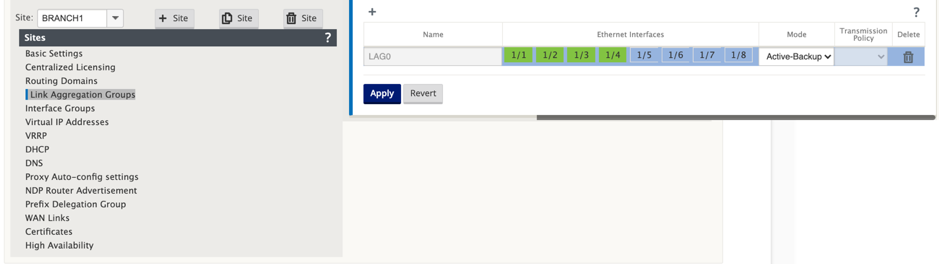
Wählen Sie die Mitglieds-Ports aus und klicken Sie auf Übernehmen. Sobald die Ports zur LAG hinzugefügt wurden, können Sie nur die LAGs in der Schnittstellengruppe anstelle der Mitgliedsports sehen.
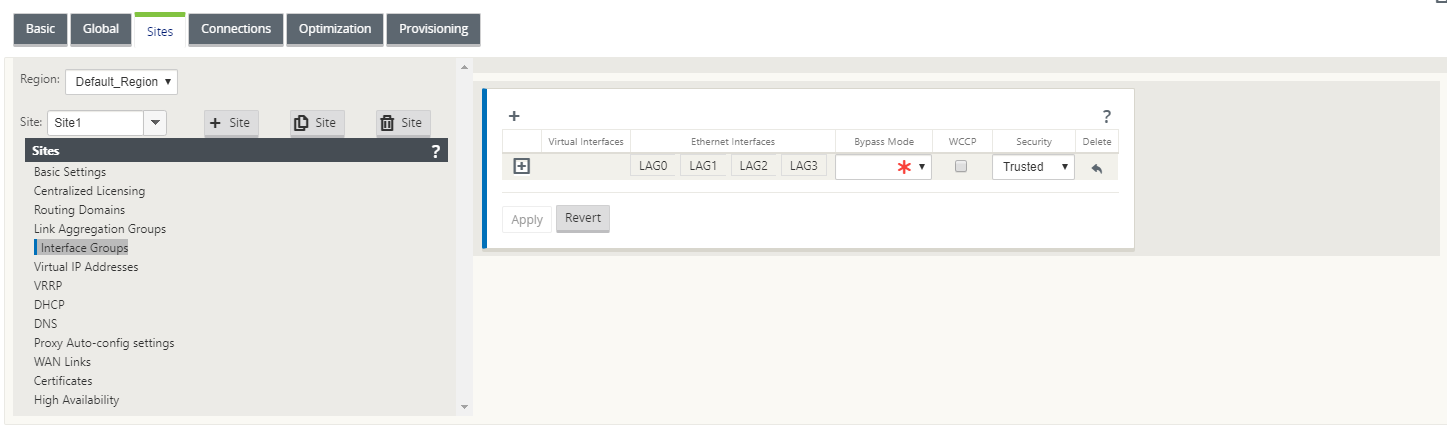
Ebenso, wenn Sie die LAGs mit LACP-Modus konfigurieren möchten:
- Klicken Sie auf +, um eine LAG zu erstellen und die Ethernet-Schnittstellenports auszuwählen.
- Wählen Sie in der Dropdownliste den Konfigurationsmodus als LACP aus
-
Wählen Sie die Übertragungsrichtlinie aus der Dropdownliste aus.
HINWEIS
Wenn der Modus als Active-Backupausgewählt ist, wird das Feld Übertragungsrichtlinie deaktiviert.
-
Klicken Sie auf Apply.
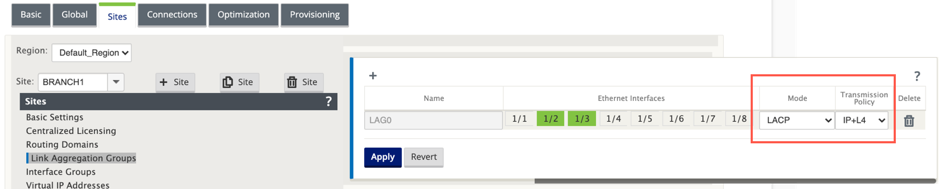
Da LAG-Gruppen viele Ports haben, hilft die Übertragungsrichtlinie bei der Auswahl des Ports, der zum Senden von Datenverkehr verwendet werden kann. Das Feld “Übertragungsrichtlinie” kann nur aktiviert werden, wenn der Aggregationsmodus Aktiv-Aktivist. Es sind zwei Übertragungsrichtlinien definiert: MAC+IP und IP+L4.
-
MAC+IP: Die Linkauswahl für ein bestimmtes Paket basiert auf den Layer-2- und 3-Parametern. Die Quell- und Ziel-MAC- und IP-Adressen nehmen diese Parameter und hashen sie. Laut Hash wählt es den Port aus.
-
IP+L4: Die IP+L4-Richtlinie basiert auf den Quell- und Ziel-IP- und Layer-4-Ports und dem Protokoll. Die IP+L4-Richtlinie benachrichtigt, welches Paket welchen Port durchläuft. Paket mit den gleichen Parametern wird immer über einen der Links gesendet. Das bedeutet, dass derselbe oder einzelne Flow (derselbe Quell- und Ziel-Mac und IP) immer über dieselben Ports läuft und sich nicht auf die anderen Ports verteilt. Als Vorteil können die nicht in Ordnung bestellten Pakete das Zielgerät nicht erreichen
Sie können virtuelle Schnittstellen mit LAGs erstellen und diese Schnittstellen werden weiter verwendet, um LAN/WAN-Verbindungen und HA zu konfigurieren.
Hinweis
Die Funktion Link State Propagation (LSP) wird nicht unterstützt, wenn LAGs als Ethernet-Schnittstellen in Schnittstellengruppen verwendet werden.
Überwachung und Fehlerbehebung
Um die Statistiken oder den Linkstatus anzuzeigen, navigieren Sie zu Überwachung > Statistiken. Wählen Sie Ethernet aus der Dropdownliste Anzeigen aus.
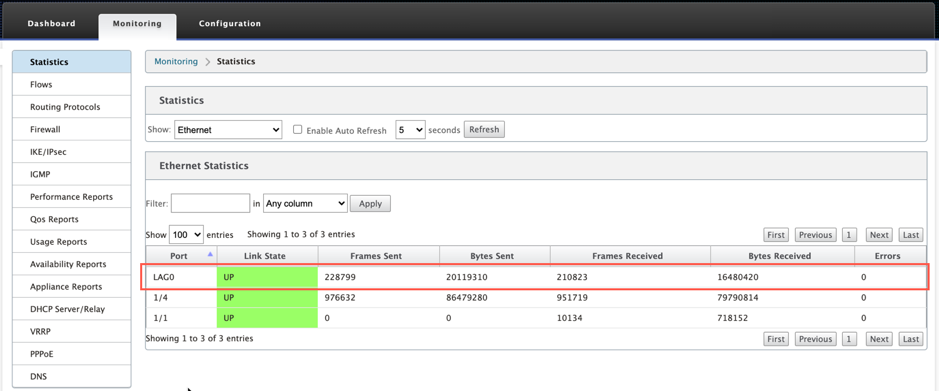
Um die aktiven und Standby-LAG-Ports anzuzeigen, navigieren Sie zu Konfiguration > Appliance-Einstellungen > Netzwerkadapter > Ethernet.
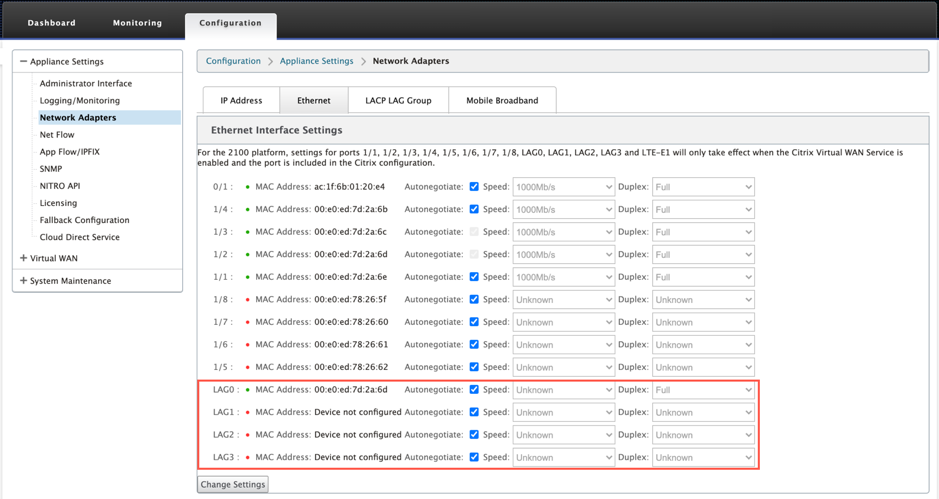
Wählen Sie die Registerkarte LACP LAG Group, um die verschiedenen Details zur LACP LAG-Gruppe anzuzeigen.
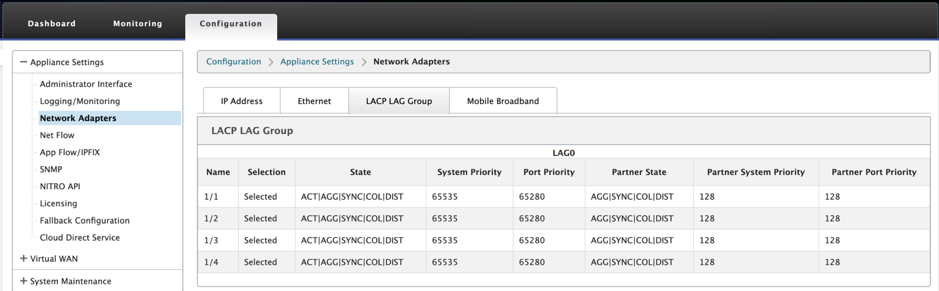
Hinweis
Sie können die Einstellungen für einzelne Mitglieds-Ports nicht ändern. Konfigurationsänderungen, die an der LAG vorgenommen wurden, werden automatisch an die Mitglieds-Ports übertragen.
Sie können die Protokolldateien zur weiteren Fehlerbehebung herunterladen. Navigieren Sie zu Konfiguration > Logging/Monitoring und wählen Sie auf der Registerkarte Log-Optionen die Option SDWAN_common.log aus.
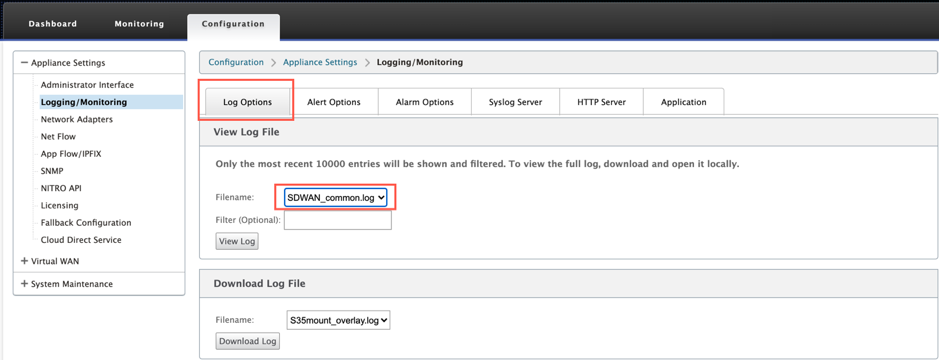
Teilen
Teilen
This Preview product documentation is Cloud Software Group Confidential.
You agree to hold this documentation confidential pursuant to the terms of your Cloud Software Group Beta/Tech Preview Agreement.
The development, release and timing of any features or functionality described in the Preview documentation remains at our sole discretion and are subject to change without notice or consultation.
The documentation is for informational purposes only and is not a commitment, promise or legal obligation to deliver any material, code or functionality and should not be relied upon in making Cloud Software Group product purchase decisions.
If you do not agree, select I DO NOT AGREE to exit.